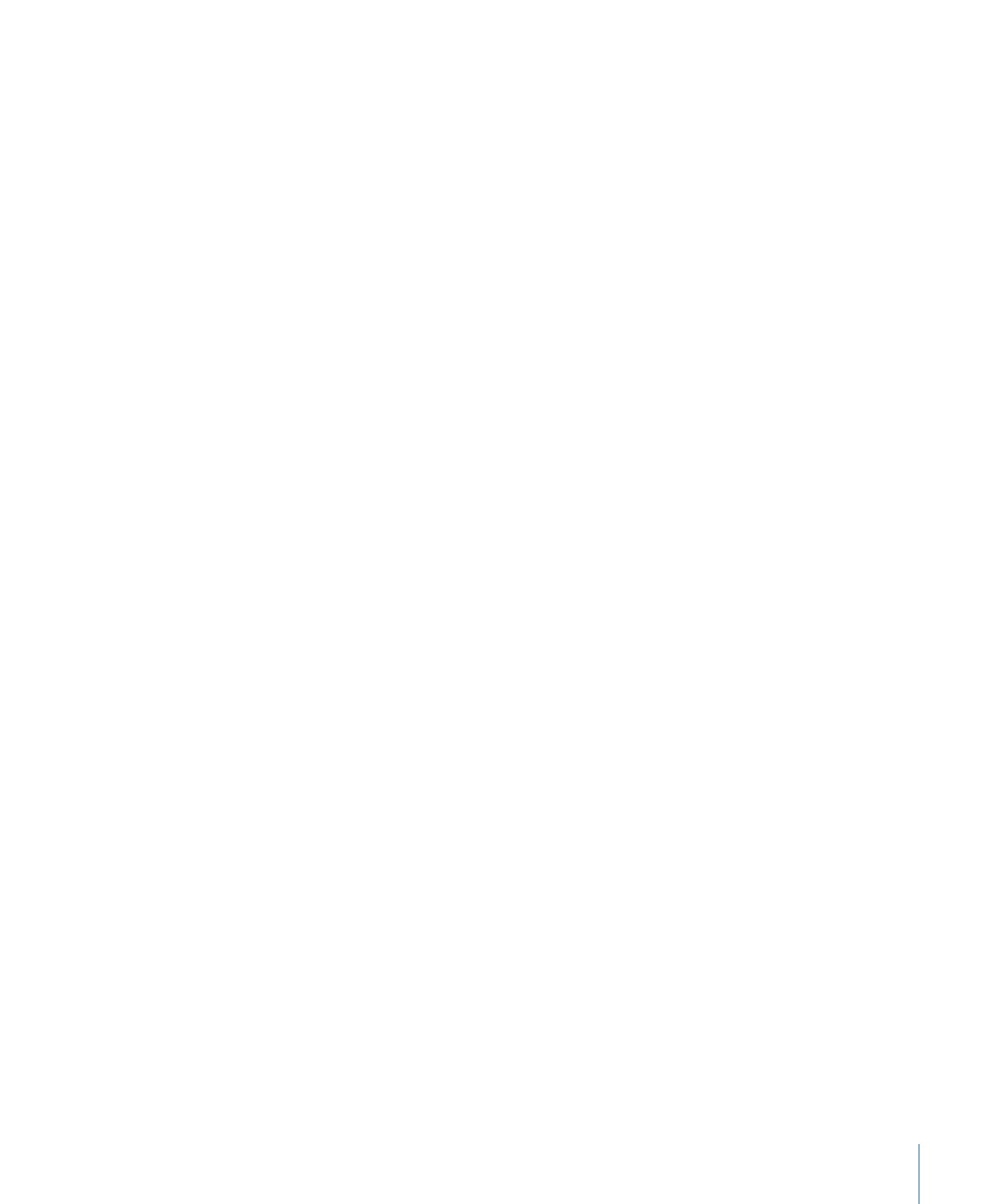
加入重音符號
您可以使用“模擬鍵盤”來將重音符號加到字元中。“模擬鍵盤”會顯示“輸入
法”選單中所選鍵盤佈局或輸入法的字元。例如,如果在“輸入法”選單中選擇
了“美式英文”,則可以在“模擬鍵盤”中看到顯示在美式英文鍵盤上的字元。
若要加入重音符號:
1
從選單列右側的“輸入法”選單中選擇“顯示模擬鍵盤”。
“輸入法”選單會出現在您選單列的右側,且看起來像個旗標或字元。如果您沒
有看到“輸入法”選單,請參閱
「檢視其他語言的鍵盤佈局」以取得檢視“輸入
法”選單的指示說明。
2
按下 Shift、Option 或 Option + Shift 來反白“模擬鍵盤”中可用的重音符號。
重音符號的按鍵會反白顯示。依據您的鍵盤,可能不需要按任何變更鍵就可以看
到重音鍵。
3
將插入點放置於文件中要進行輸入的位置。
4
按下您在步驟 2 中所按的變更鍵(Shift、Option、Option + Shift 或不按任何按
鍵),然後在鍵盤上按下您在“模擬鍵盤”中所看到的重音位置上的按鍵。
5
放開變更鍵,然後按下您要標示重音的字元的按鍵。
例如,在美式鍵盤上,若要顯示
é,請按下 Option 和 E(重音鍵),然後按下 E
(您要在其上顯示該重音的字母)。